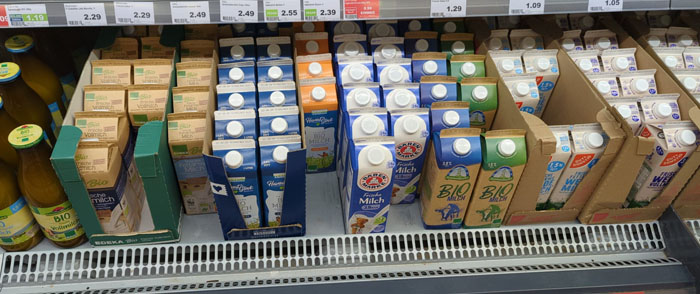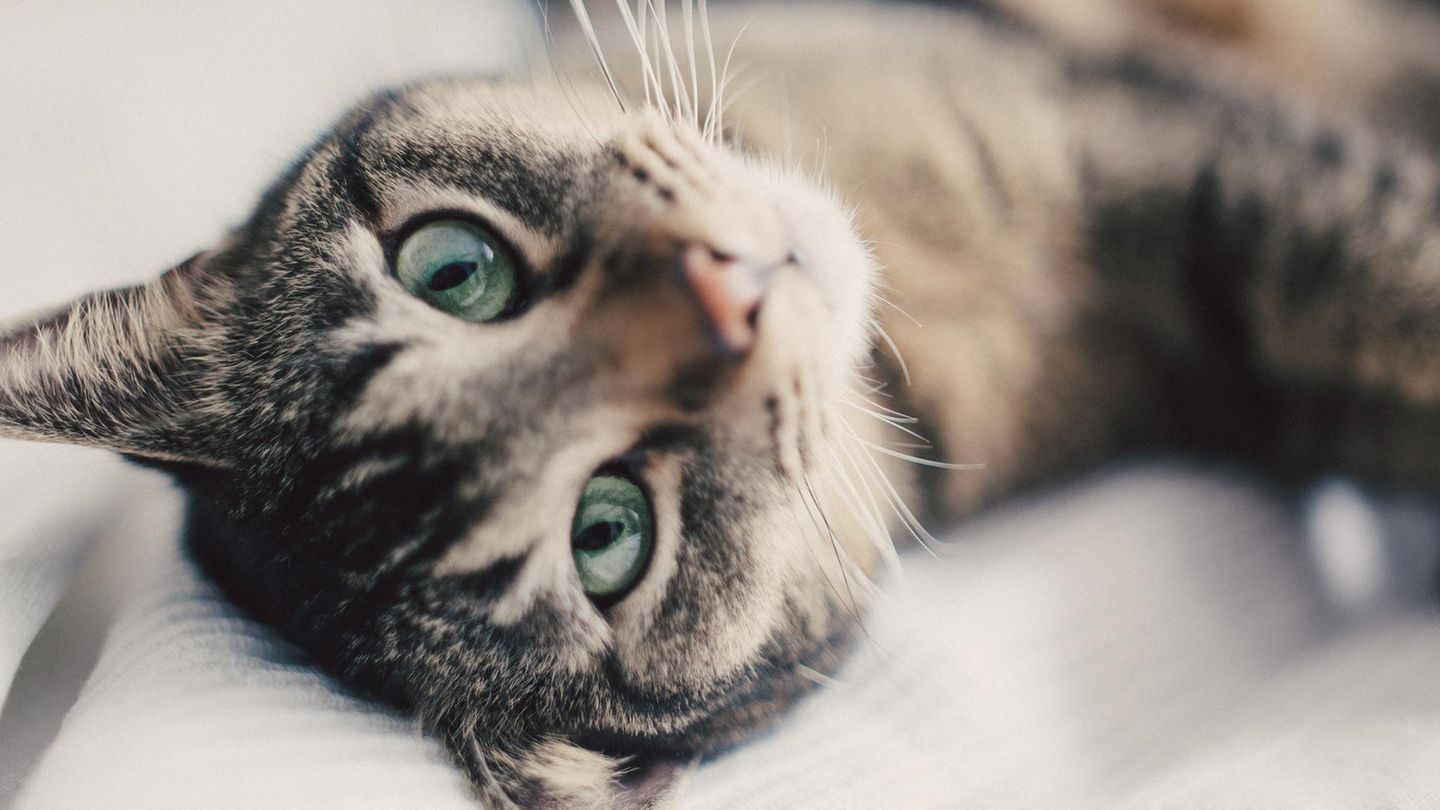Barmer-App: Diese Probleme treten häufig auf
Wenn die Barmer-App streikt, ist der Frust groß. Wir verraten euch, welche Ursachen dahinterstecken und wie ihr sie beheben könnt.Barmer-App funktioniert nicht? Achtet auf den aktuellen Hinweis der BarmerDie Barmer-App bietet viele praktische Funktionen für Versicherte – vom Einreichen von Krankmeldungen bis zur Übersicht über eure Gesundheitsdaten. Wenn die App plötzlich nicht mehr funktioniert, ist das ärgerlich.Die Barmer selbst weist auf ihrer Website darauf hin, dass es zeitweise zu technischen Problemen kommen kann – etwa beim Login oder bei der Anzeige bestimmter Inhalte. Das erkennt ihr an diesem Hinweis: „Wir arbeiten mit Hochdruck an der Behebung.“Wenn euch die App also gerade den Dienst verweigert, könnte das Problem nicht bei euch, sondern auf Seite der Barmer liegen. In dem Fall hilft meist nur: abwarten und später erneut versuchen.Klar, eine Krankenversicherung braucht jeder. Aber welche Versicherungen sind noch sinnvoll? Mehr dazu in diesem Video:LinkVersicherungen: Die wichtigsten im ÜberblickDas könnt ihr selbst tun, wenn die App nicht läuftTrotzdem gibt es einige Dinge, die ihr checken könnt, wenn die Barmer-App bei euch spinnt:App-Update prüfen: Schaut im App Store (iOS) oder Play Store (Android) nach, ob ein Update verfügbar ist. Cache leeren: Unter Android könnt ihr in den App-Einstellungen den Cache löschen. Das hilft oft bei Ladeproblemen. App neu starten: Manchmal reicht es schon, die App komplett zu schließen und neu zu öffnen. Smartphone neu starten: Klingt banal, wirkt aber häufig Wunder. Internetverbindung checken: Die App braucht eine stabile Verbindung – am besten WLAN oder ein stabiles Mobilnetz. Neuinstallation: Wenn nichts hilft, deinstalliert die App und ladet sie erneut aus dem Store herunter.Probleme beim Login? Diese Einstellungen solltet ihr prüfenWenn ihr euch nicht in die Barmer-App einloggen könnt, liegt das oft nicht an der App selbst, sondern an den Browser- oder Uhrzeiteinstellungen eures Smartphones. Häufig hilft schon ein kurzer Check in den Einstellungen.Die App nutzt den Standardbrowser eures Geräts – und der muss Cookies zulassen. Achtet außerdem darauf, dass Chrome (Android) bzw. Safari (iOS) als Standardbrowser eingestellt ist:Android: Öffnet die Chrome-App, geht auf die drei Punkte > „Einstellungen“ > „Website-Einstellungen“ > „Cookies“ und aktiviert „Cookies zulassen“. iOS: Geht in die iOS-Einstellungen, wählt „Safari“ > „Erweitert“ > „Alle Cookies blockieren“ und deaktiviert diese Option.Auch eine manuell eingestellte Uhrzeit kann Login-Probleme verursachen:Android: „Einstellungen“ > „System“ > „Datum & Uhrzeit“ > „Autom. Datum/Uhrzeit – Zeit aus Netzwerk beziehen“ aktivieren. iOS: „Einstellungen“ > „Allgemein“ > „Datum & Uhrzeit“ > „Automatisch einstellen“ aktivieren.Häufige Fehlermeldungen und was sie bedeutenWenn die Barmer-App streikt, tauchen oft bestimmte Fehlermeldungen auf. Hier zeigen wir euch die häufigsten – und was ihr konkret dagegen tun könnt:„Authentifizierung fehlgeschlagen“: Prüft eure Zugangsdaten. Falls ihr euer Passwort vergessen habt, nutzt die „Passwort vergessen“-Funktion. „Server nicht erreichbar“: In dem Fall liegt das Problem meist bei der Barmer selbst. Einfach später noch einmal probieren. Ladebildschirm hängt: Löscht den Cache oder installiert die App neu – das behebt den Fehler oft.Kontakt zur Barmer aufnehmenWenn alles nichts hilft, könnt ihr euch direkt an die Barmer wenden:Telefon: 0800 3331010 (kostenfrei) Kontaktformular: über die Website oder per App-Zugang Filiale: persönlicher Besuch in einer GeschäftsstelleFazit: Die Barmer-App erleichtert den Alltag – wenn sie denn funktioniert. Bei vielen Problemen hilft schon ein einfacher Neustart oder App-Update. Bei serverseitigen Störungen braucht es etwas Geduld. In dringenden Fällen lohnt sich der Griff zum Telefon oder der Besuch im Kundenportal.
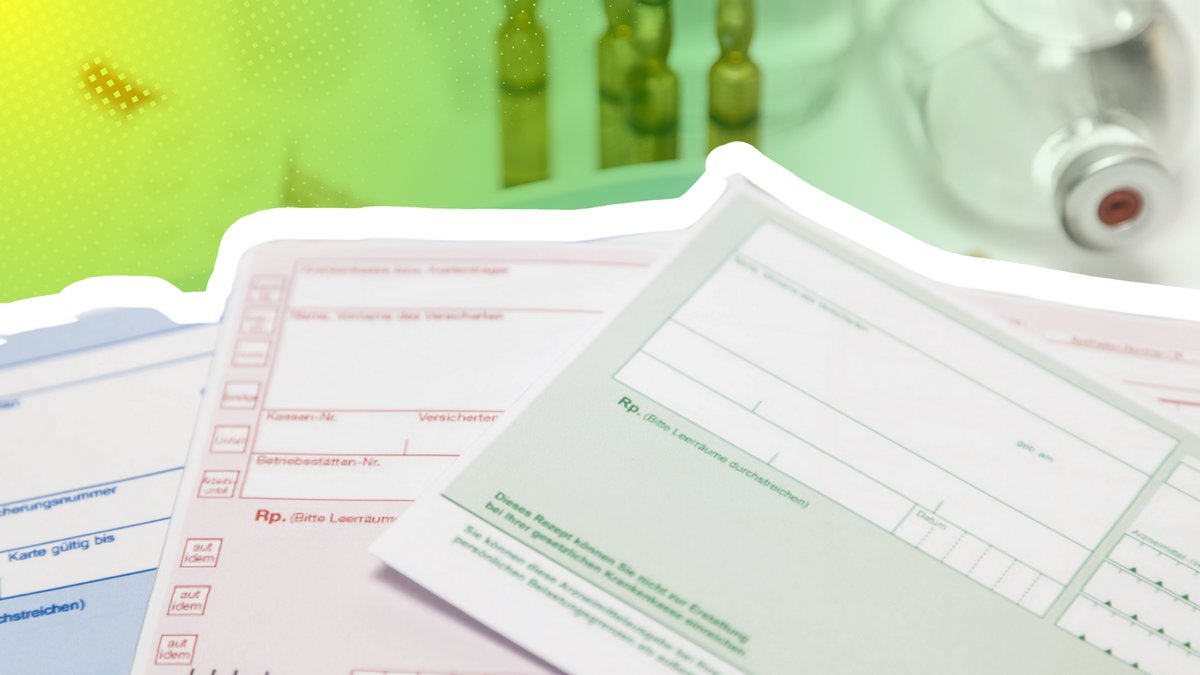
Wenn die Barmer-App streikt, ist der Frust groß. Wir verraten euch, welche Ursachen dahinterstecken und wie ihr sie beheben könnt.
Barmer-App funktioniert nicht? Achtet auf den aktuellen Hinweis der Barmer
Die Barmer-App bietet viele praktische Funktionen für Versicherte – vom Einreichen von Krankmeldungen bis zur Übersicht über eure Gesundheitsdaten. Wenn die App plötzlich nicht mehr funktioniert, ist das ärgerlich.
Die Barmer selbst weist auf ihrer Website darauf hin, dass es zeitweise zu technischen Problemen kommen kann – etwa beim Login oder bei der Anzeige bestimmter Inhalte. Das erkennt ihr an diesem Hinweis: „Wir arbeiten mit Hochdruck an der Behebung.“
Wenn euch die App also gerade den Dienst verweigert, könnte das Problem nicht bei euch, sondern auf Seite der Barmer liegen. In dem Fall hilft meist nur: abwarten und später erneut versuchen.
Klar, eine Krankenversicherung braucht jeder. Aber welche Versicherungen sind noch sinnvoll? Mehr dazu in diesem Video:LinkVersicherungen: Die wichtigsten im Überblick
Das könnt ihr selbst tun, wenn die App nicht läuft
Trotzdem gibt es einige Dinge, die ihr checken könnt, wenn die Barmer-App bei euch spinnt:App-Update prüfen: Schaut im App Store (iOS) oder Play Store (Android) nach, ob ein Update verfügbar ist. Cache leeren: Unter Android könnt ihr in den App-Einstellungen den Cache löschen. Das hilft oft bei Ladeproblemen. App neu starten: Manchmal reicht es schon, die App komplett zu schließen und neu zu öffnen. Smartphone neu starten: Klingt banal, wirkt aber häufig Wunder. Internetverbindung checken: Die App braucht eine stabile Verbindung – am besten WLAN oder ein stabiles Mobilnetz. Neuinstallation: Wenn nichts hilft, deinstalliert die App und ladet sie erneut aus dem Store herunter.
Probleme beim Login? Diese Einstellungen solltet ihr prüfen
Wenn ihr euch nicht in die Barmer-App einloggen könnt, liegt das oft nicht an der App selbst, sondern an den Browser- oder Uhrzeiteinstellungen eures Smartphones. Häufig hilft schon ein kurzer Check in den Einstellungen.
Die App nutzt den Standardbrowser eures Geräts – und der muss Cookies zulassen. Achtet außerdem darauf, dass Chrome (Android) bzw. Safari (iOS) als Standardbrowser eingestellt ist:Android: Öffnet die Chrome-App, geht auf die drei Punkte > „Einstellungen“ > „Website-Einstellungen“ > „Cookies“ und aktiviert „Cookies zulassen“. iOS: Geht in die iOS-Einstellungen, wählt „Safari“ > „Erweitert“ > „Alle Cookies blockieren“ und deaktiviert diese Option.
Auch eine manuell eingestellte Uhrzeit kann Login-Probleme verursachen:Android: „Einstellungen“ > „System“ > „Datum & Uhrzeit“ > „Autom. Datum/Uhrzeit – Zeit aus Netzwerk beziehen“ aktivieren. iOS: „Einstellungen“ > „Allgemein“ > „Datum & Uhrzeit“ > „Automatisch einstellen“ aktivieren.
Häufige Fehlermeldungen und was sie bedeuten
Wenn die Barmer-App streikt, tauchen oft bestimmte Fehlermeldungen auf. Hier zeigen wir euch die häufigsten – und was ihr konkret dagegen tun könnt:„Authentifizierung fehlgeschlagen“: Prüft eure Zugangsdaten. Falls ihr euer Passwort vergessen habt, nutzt die „Passwort vergessen“-Funktion. „Server nicht erreichbar“: In dem Fall liegt das Problem meist bei der Barmer selbst. Einfach später noch einmal probieren. Ladebildschirm hängt: Löscht den Cache oder installiert die App neu – das behebt den Fehler oft.
Kontakt zur Barmer aufnehmen
Wenn alles nichts hilft, könnt ihr euch direkt an die Barmer wenden:Telefon: 0800 3331010 (kostenfrei) Kontaktformular: über die Website oder per App-Zugang Filiale: persönlicher Besuch in einer Geschäftsstelle
Fazit: Die Barmer-App erleichtert den Alltag – wenn sie denn funktioniert. Bei vielen Problemen hilft schon ein einfacher Neustart oder App-Update. Bei serverseitigen Störungen braucht es etwas Geduld. In dringenden Fällen lohnt sich der Griff zum Telefon oder der Besuch im Kundenportal.
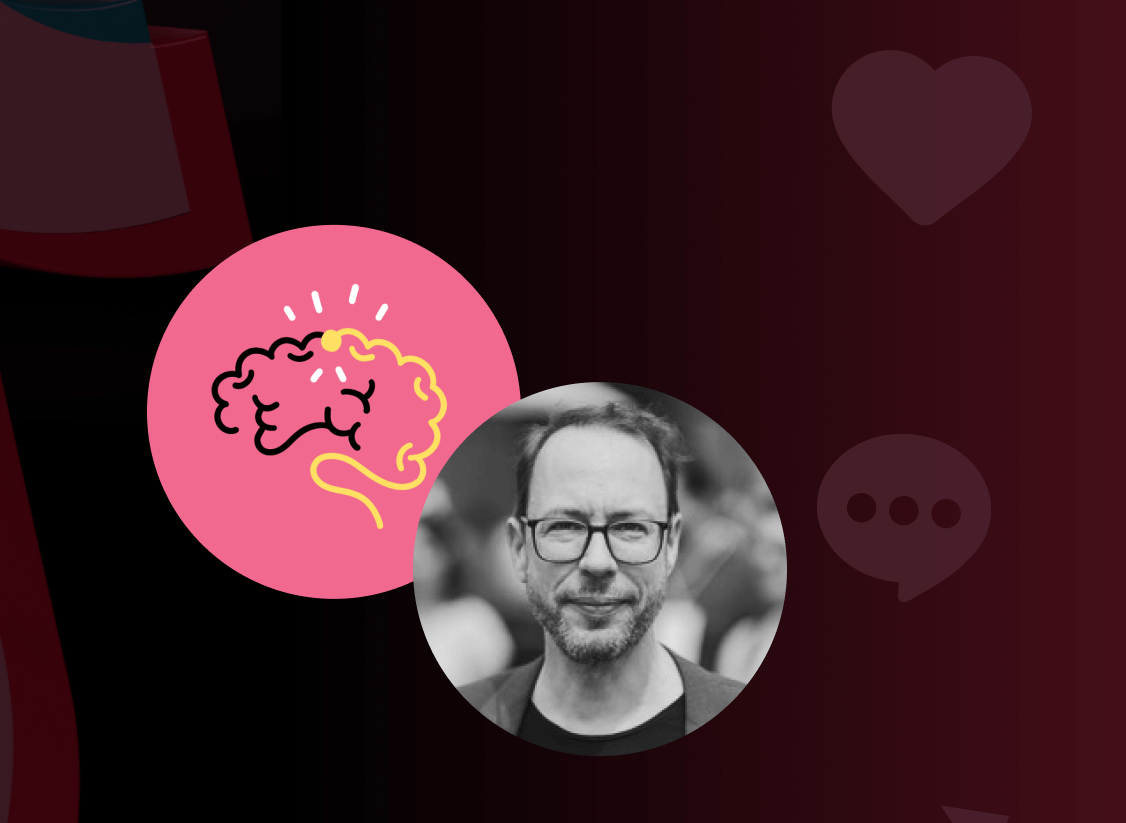








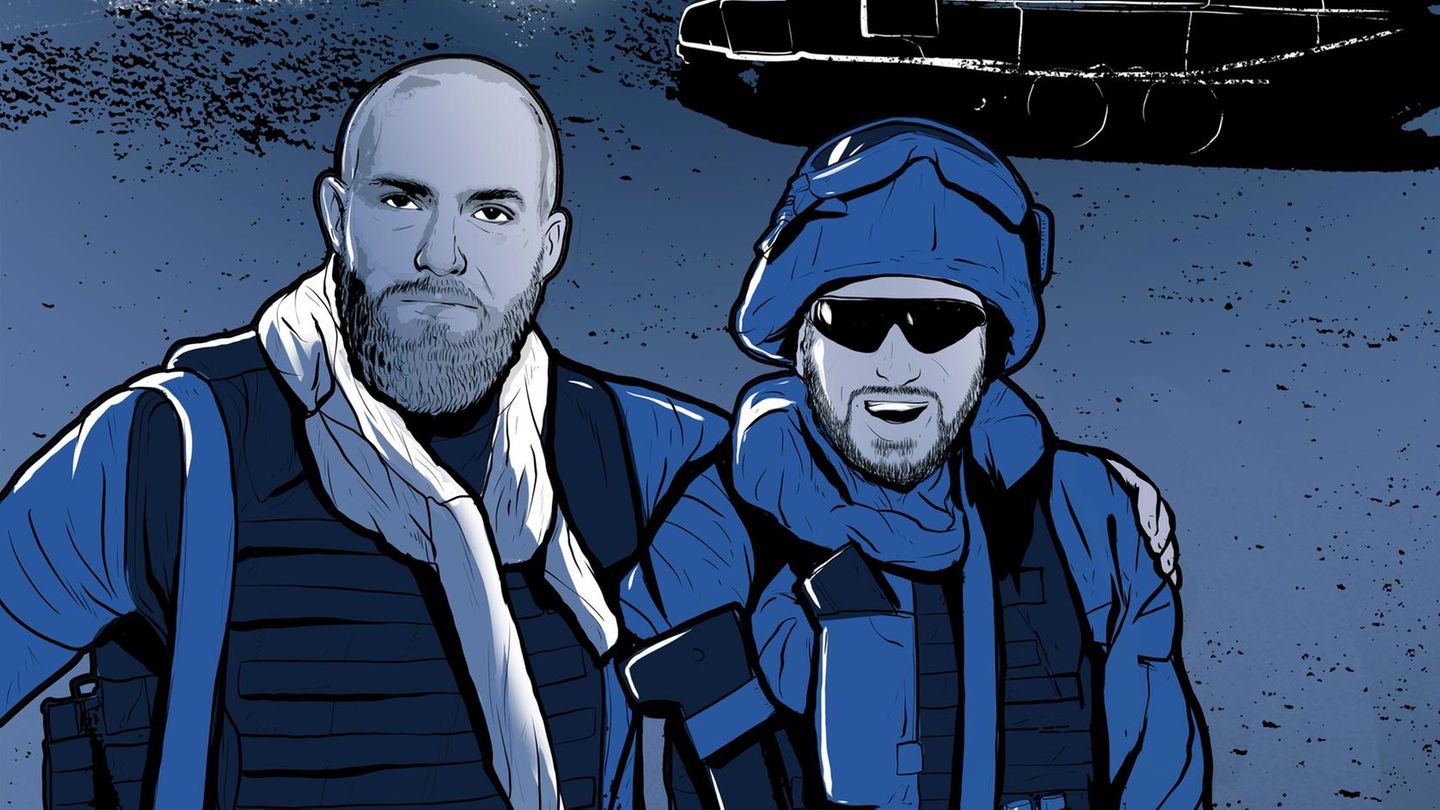




:quality(80)/p7i.vogel.de/wcms/64/df/64df5242e91ca49307f4d95b8528d368/0122758754v1.jpeg?#)










,regionOfInterest=(833,510)&hash=0cc064f8e4c951df147d75276a620e9a59f3ad19425b3fb12ed05ac396268fc6#)
,regionOfInterest=(947,254)&hash=d8bbef68d036a22921e287bcb5088dc7676527ce374e579821fbffa43f469804#)